- Зохиолч Jason Gerald [email protected].
- Public 2024-01-15 08:20.
- Хамгийн сүүлд өөрчлөгдсөн 2025-01-23 12:29.
Энэхүү wikiHow нь iPhone -ийн зургийн санг iCloud данс руугаа автоматаар байршуулахыг хэрхэн унтраахыг заадаг.
Алхам
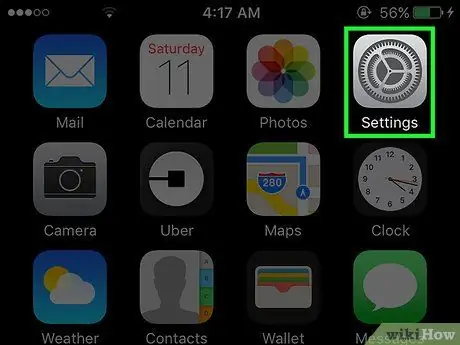
Алхам 1. iPhone -ийн тохиргооны цэсийг нээнэ үү ("Тохиргоо")
Энэ цэсийг ихэвчлэн төхөөрөмжийн үндсэн дэлгэцийн аль нэг дээр харуулдаг саарал арааны дүрсээр тэмдэглэсэн болно.
Дүрсийг үндсэн дэлгэц дээрх "Utilities" фолдерт хадгалж болно
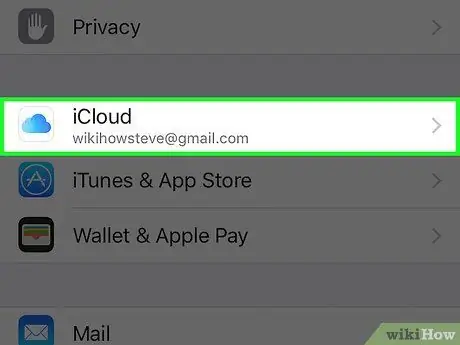
Алхам 2. Дэлгэцийг шударч, iCloud дээр хүрнэ үү
Энэ сонголт нь дөрөв дэх бүлэг эсвэл багцад багтсан болно.
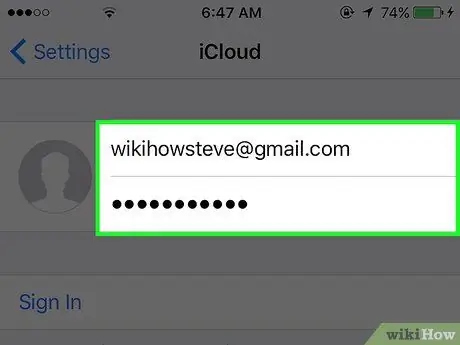
Алхам 3. Өөрийн iCloud дансанд нэвтэрнэ үү (шаардлагатай бол)
- Apple ID болон нууц үгээ оруулна уу.
- Нэвтрэх дээр дарна уу.
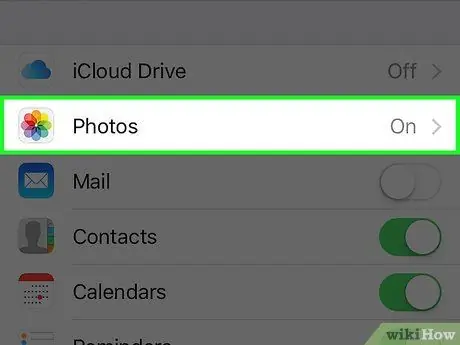
Алхам 4. Зураг дээр дарна уу
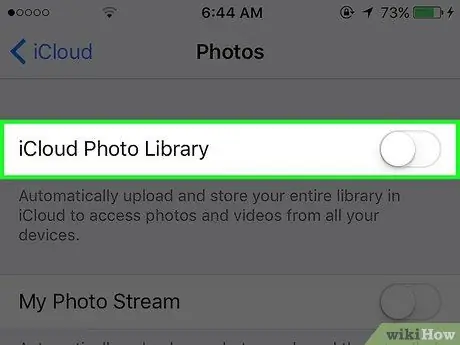
Алхам 5. iCloud Фото зургийн сангийн унтраалгыг унтраах буюу "Off" байрлал руу гулсуулна уу
Зургийн санг бүхэлд нь iCloud дансанд автоматаар байршуулахыг идэвхгүй болгоно.
- Энэ алхам нь зөвхөн iPhone -аас байршуулахыг идэвхгүй болгодог гэдгийг санаарай. Эдгээр төхөөрөмжөөс номын сангийн байршуулалтыг унтраахын тулд та iPad эсвэл Mac компьютер дээр ижил өөрчлөлт хийх хэрэгтэй болно.
- Хэрэв та iCloud синхрончлолыг унтраахаас өмнө бүх зургийг утсан дээрээ анхны (бууруулаагүй) чанартай байлгахыг хүсч байвал " Эх хувилбарыг татаж аваад хадгална уу "эхлээд.
- ICloud дээр байршуулсан зургууд таны дансанд үлдэх болно. Та эдгээр зургуудыг ". Хадгалах санг удирдах ICloud цэсэнд оруулна уу. Устгасны дараа ч гэсэн зургууд таны дансанд 30 хоногийн турш ("хөнгөлөлтийн хугацаанд") үлдэх бөгөөд ингэснээр та хүссэн зургуудаа эцсийн устгах хүртэл татаж авах боломжтой болно.






